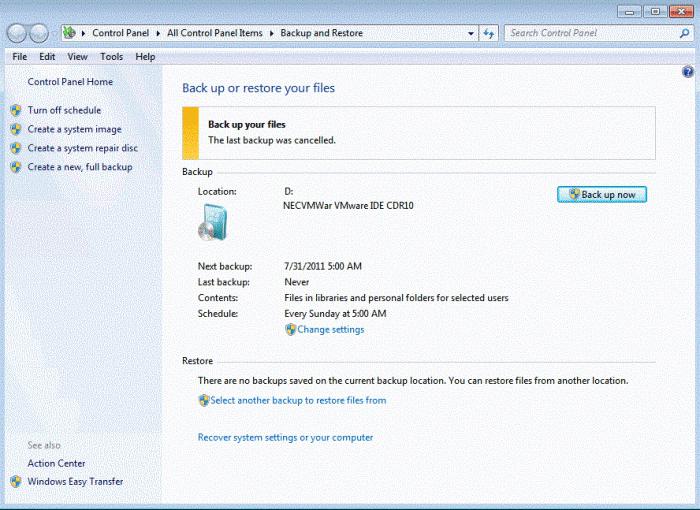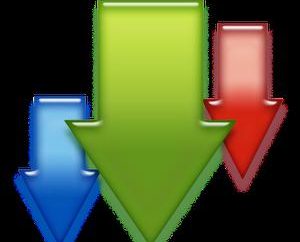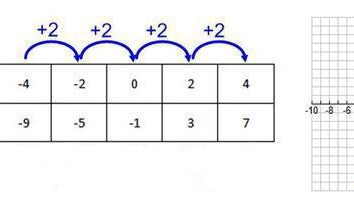Jak utworzyć obraz systemu Windows 7? Oryginalny obraz systemu Windows 7
Pomimo stosunkowo niedawnego pojawienia się systemu Windows 8, tytuł "dobrego systemu" wciąż należy do systemu Windows 7, którego miłośd już przekroczyła system XP. Zważywszy, że rozszerzone wsparcie tego systemu potrwa do roku 2020, liczba użytkowników będzie bardzo długa przez bardzo długi czas.
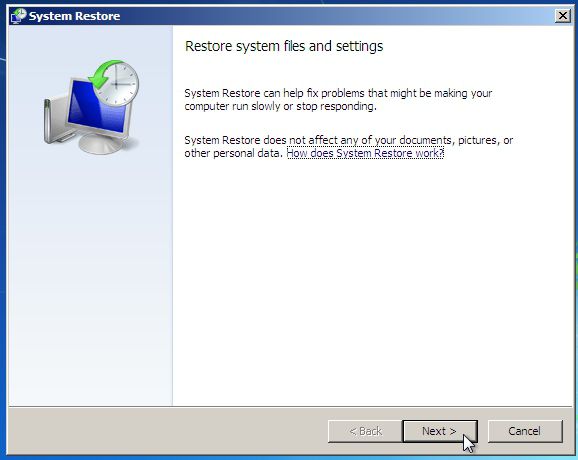 Niestety, bardzo niewiele z nich myśli o utrzymaniu funkcjonalności systemu operacyjnego po jego infekcji, awarii sprzętu lub oprogramowania. Co do zasady, wystarczy "punkt przywrócenia", ale w poważnych przypadkach nie pomaga.
Niestety, bardzo niewiele z nich myśli o utrzymaniu funkcjonalności systemu operacyjnego po jego infekcji, awarii sprzętu lub oprogramowania. Co do zasady, wystarczy "punkt przywrócenia", ale w poważnych przypadkach nie pomaga.
Dlatego dzisiaj poznajemy sposób tworzenia obrazu systemu Windows 7. Ta wiedza pomoże przywrócić system nawet po awarii dysku twardego lub poważnych porażkach plików systemowych przez złośliwe programy. Niestety, nawet ci użytkownicy na komputerach, w których są zainstalowane niezawodne programy antywirusowe, nie są ubezpieczeni od tych ostatnich.
Korzystamy z narzędzi systemu operacyjnego "Windows"
Jest to najprostsza metoda, a nawet zintegrowane narzędzia systemowe są logiczne i zrozumiałe nawet dla niedoświadczonych użytkowników. Najpierw przejdź do "Panelu sterowania", a następnie znajdź pozycję "Kopia zapasowa i przywracanie".
W otwartym oknie dialogowym (w skrajnej lewej części) znajduje się pozycja "Tworzenie obrazu systemu". Kliknij go lewym przyciskiem myszy. Zostanie otwarte nowe okno robocze, w którym użytkownik może wybrać lokalizację utworzonego pliku kopii zapasowej. Zanim utworzysz obraz systemu Windows 7, zalecamy kupić zewnętrzny dysk twardy lub podłączyć niezawodną pamięć sieciową.
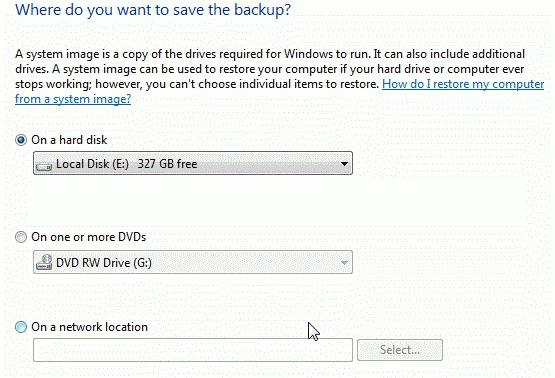 Nie zalecamy używania dysku Yandex, Mail.ru Cloud i innych zwykłych magazynów w chmurze. I tu chodzi o to nie tylko w sferze prywatności, ale także szybkość przesyłania danych: co do zasady jest bardzo małe. Ponadto z plikami o naprawdę dużym rozmiarze nie wszystkie z tych usług mogą działać poprawnie.
Nie zalecamy używania dysku Yandex, Mail.ru Cloud i innych zwykłych magazynów w chmurze. I tu chodzi o to nie tylko w sferze prywatności, ale także szybkość przesyłania danych: co do zasady jest bardzo małe. Ponadto z plikami o naprawdę dużym rozmiarze nie wszystkie z tych usług mogą działać poprawnie.
Gdzie umieścić?
Faktem jest, że niemożliwe jest poleganie na napędach flash w tak odpowiedzialnym biznesie, ponieważ odsetek ich awarii (szczególnie w dużych pojemnościach) jest bardzo duży, a płyty CD / DVD nie tylko nie inspirują zaufania do jego niezawodności, a więc również niepotrzebnie .
Aby umieścić obraz na dysku lokalnym (nawet jeśli jest fizyczny) jest również głupi, ponieważ podczas ataku wirusa nikt nie zagwarantuje jego integralności. Po określeniu miejsca kliknij przycisk "Dalej". W nowo otwartym oknie należy wybrać dysk do archiwum. W związku z tym należy wybrać ten, na którym zainstalowano system.
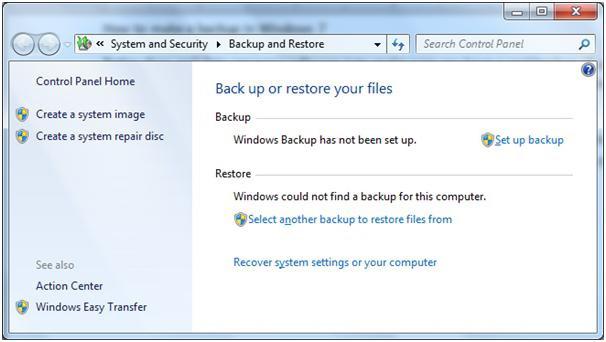
Kliknij "Archiwum", a następnie spokojnie poczekaj na zakończenie procesu. Na końcu systemu system nie tylko wyda odpowiednią wiadomość, ale również sugeruje pisanie utworzonego pliku na dysku optycznym. Nie warto zgodzić się, chociaż tutaj wszystko pozostaje według własnego uznania.
Poniżej przedstawiono sposób tworzenia obrazu systemu Windows 7 w ten sposób. Czy są jakieś inne metody? Oczywiście!
Korzystanie z narzędzi innych firm
Niestety, ale tylko łatwość obsługi, a nawet dostępność, sprawiają, że narzędzia systemowe co najmniej częściowo nadają się do tworzenia awaryjnych obrazów systemu. W szczególności takie programy zapewniają bardzo słabe kompresję danych, dlaczego system, który zajmuje prawdziwy dysk twardy o rozmiarze 30-32 Gb, w postaci obrazu "waży" tylko trochę mniej. Teraz dowiadujemy się, jak zrobić obraz systemu Windows 7, używając tego rodzaju oprogramowania od dostawców innych firm.
Ultra ISO
Nazwa tego programu jest dobrze znana każdemu użytkownikowi, który znalazł czas podziwiania dysków optycznych. Za pomocą tego narzędzia można było nie tylko tworzyć i nagrywać obrazy, ale także edytować. Jednak w naszych czasach nadal bardzo potrzebne jest zapotrzebowanie na program. Czy mogę używać go do utworzenia obrazu systemu Windows 7 x64? Oczywiście tak!
Najpierw uruchom aplikację i spójrz na lewą stronę okna roboczego. W lewym górnym rogu znajduje się ikona dysku, której nazwa to data i godzina, które pojawiają się w kalendarzu komputera. Uwaga! Natychmiast ostrzegaj, że nie można tworzyć pełnego obrazu systemu Windows 7 (ISO), ale można utworzyć dysk odzyskiwania z plikami systemowymi. I to w wielu przypadkach jest znacznie cenniejsze niż pełne "wrażenie" systemu.
Nagrywanie obrazu
To twój przyszły wizerunek. Kliknij prawym przyciskiem myszy, a następnie wybierz "Zmień nazwę", a następnie nadaj utworzonemu obrazowi pewne znaczące imię. Następnie można dodać pliki systemowe do obrazu projektu.
W tym celu użyj panelu "Eksplorator". Wybierz potrzebne pliki, a następnie przeciągnij je do centralnej części okna roboczego programu. Po ukończeniu tej żmudnej procedury kliknij lewym przyciskiem myszy w menu "Plik", a następnie wybierz opcję "Zapisz jako". Zalecamy stosowanie najpopularniejszych i standardowych formatów obrazu (ISO, NRG). To wszystko!
Oryginalne obrazy
Jak zauważyliście, zaniedbaliśmy płyty optyczne, gdy nagrywano zdjęcia awaryjne. Ale w każdym razie musisz sobie radzić, kiedy konieczne będzie utworzenie oryginalnego obrazu dysku optycznego, z którego można zainstalować system.
Alkohol 120%
Firma ta jest znana prawie wszystkim doświadczonym użytkownikom tylko z myślą o jego rozwoju w dziedzinie oprogramowania, które umożliwia tworzenie obrazów dysków optycznych omijających ich systemy ochrony przed kopiowaniem … Jak zrozumiesz, teraz omówimy inne ważne pytanie: co zrobić, jeśli Potrzebujesz oryginalnego obrazu z systemu Windows 7? I nie będziesz musiał wiele robić. Najpierw włóż oryginalny dysk (z firmy Microsoft) do napędu, a następnie uruchom program.
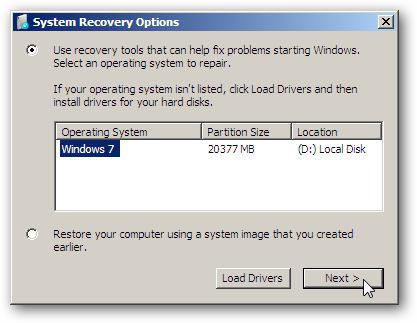
W lewej części znajduje się pozycja "Tworzenie obrazów dysku". Kliknij lewym przyciskiem myszy, a następnie otwiera się okno robocze, w którym można wybrać szybkość nagrywania, jego format i inne ważne cechy. Ważne! Natychmiast wybierz lokalizację utworzonego obrazu, w przeciwnym wypadku będziesz musiał ją przeszukiwać na całym dysku twardym!
Następnie można kliknąć "Start". W zależności od właściwości dysku i systemu obraz systemu Windows 7 będzie gotowy w ciągu około 10-15 minut. Jak widzisz, jego twórczość była bardzo prosta!